Как да се изгради хистограма в Excel и да го слее с графика
Хистограма на Excel - е начин за изграждане на визуална диаграма, показваща промяната на няколко вида данни за определен период от време.
Хистограмата е удобно, за да илюстрира различните параметри и да ги сравните. Помислете за най-популярните видове диаграми и да научат как да ги изгради.
Как да се изгради актуализира хистограма?
Ние се изгради актуализираната хистограмата, която ще отговори на промените, направени в таблицата. Ние избираме целия масив, заедно с капачка и кликнете върху раздела Вмъкване. Така че ние откриваме класациите - хистограми и изберете първия тип. Той призова хистограма с групи.
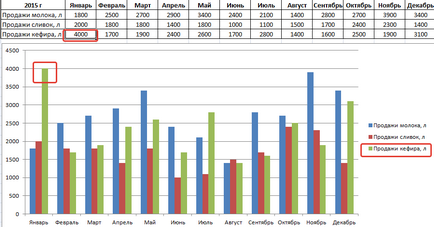
Хистограма с натрупване
Сега вижте как да се изгради натрупване хистограма в Excel. Друг вид на хистограма, която ви позволява да се отрази на данните в проценти. Той е изграден по същия начин, но е избран другия тип.
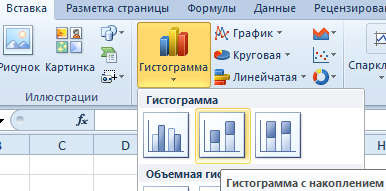
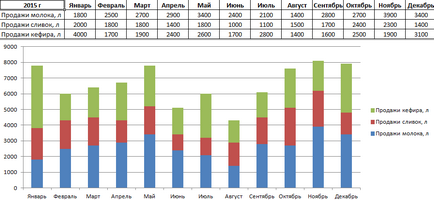
Хистограми в Excel могат да се променят. Така че, ако ние натиснете десния бутон на мишката в диаграмата от нулата и да изберете да промените вида, ние можем да го променят до известна степен. Ние промените типа на нашата натрупване хистограма на нормализирана. Резултатът ще бъде същата схема, но съотношението в проценти ще се отрази на Y ос.
По същия начин, ние може да произвежда хистограмата и други промени, които сме направили:
- Променихме шрифт Arial да и да се промени цвета си до лилаво;
- направен акцент върху пунктираната линия;
- легенда се премества малко по-високо;
- Добавяне на надписи с колоните.
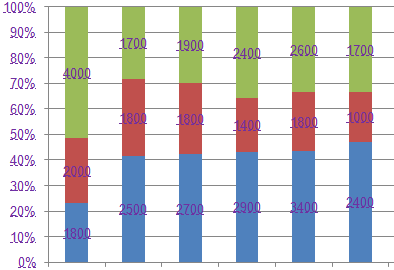
Как да се съчетаят диаграми и графики в Excel?
Някои масиви от данни включват изграждането на по-сложни диаграми, които съчетават няколко от техните видове. Например, хистограма и графика.
Помислете за пример. Първо, добавете към таблицата с данни има една линия, което определяше приходите за всеки месец. Той е даден в рубли.
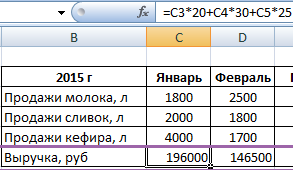
Сега се променя съществуващото графиката. Кликнете в празното пространство, кликнете с десния бутон и изберете да изберете данните. Оказва се, такова поле, което ще бъде поискано да изберете различен интервал. Изберете цялата таблица отново, но включва и свързва съответствие с приходи.
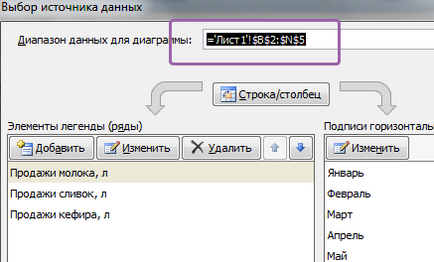
Excel автоматично разширена площ от стойностите на Y-ос, така че данните за броя на продажбите остават на дъното под формата на невидими колони.
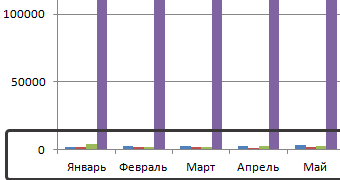
Но като хистограма не е наред, защото в една и съща схема ние номер се появи в рубли и количествено изражение (рубли литра). Така че ще трябва да се правят промени. Ние прехвърляне на данни по отношение на приходите от дясната страна. Кликнете на лилаво с десния бутон и изберете Format Данни за реда и бележка постове в малката ос.
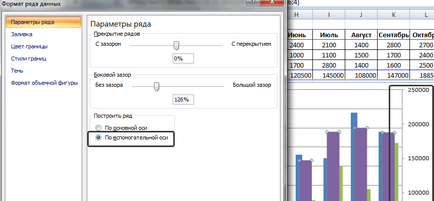
Виждаме, че графиката веднага се променя. Сега лилаво бара с печалба е с площ стойност (вдясно).
Но това все още не е много удобно, защото почти се слива колони. Ето защо, ние правим още една допълнителна стъпка: Щракнете с десния бутон върху лилавия колоната и изберете Промяна на вида на диаграмата за серията. Появява се прозорец, в който можете да изберете графика, е първият тип.
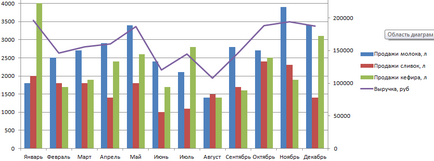
По същия начин, човек може да се съчетаят всички диаграми тип.